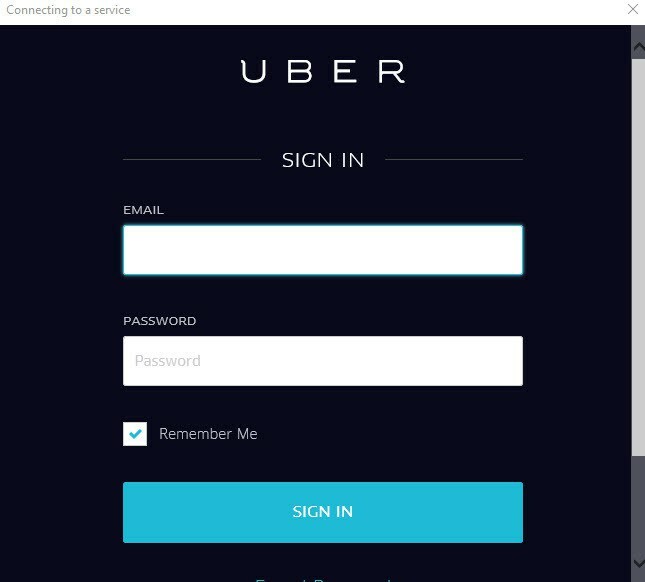To oprogramowanie sprawi, że Twoje sterowniki będą działały, dzięki czemu będziesz chroniony przed typowymi błędami komputera i awariami sprzętu. Sprawdź teraz wszystkie sterowniki w 3 prostych krokach:
- Pobierz poprawkę sterownika (zweryfikowany plik do pobrania).
- Kliknij Rozpocznij skanowanie znaleźć wszystkie problematyczne sterowniki.
- Kliknij Zaktualizuj sterowniki aby uzyskać nowe wersje i uniknąć wadliwego działania systemu.
- DriverFix został pobrany przez 0 czytelników w tym miesiącu.
Cortana jest zdecydowanie jednym z najbardziej godnych uwagi, jeśli nie najbardziej godnym uwagi dodatkiem systemu Windows 10. Wszyscy wiemy, że możemy to kontrolować za pomocą wielu poleceń, ale jestem pewien, że nie możesz myśleć o wszystkich poleceniach w tej chwili, a jest kilka poleceń, o których nawet nie wiedziałeś, że możesz ich użyć. Dlatego napisałem ten artykuł, aby pokazać wszystkie polecenia używane do interakcji z Cortaną.
Aby nawet rozpocząć interakcję z Cortaną, musisz powiedzieć „Hej Cortana” (możesz także kliknąć pasek wyszukiwania, ale mówimy tutaj o poleceniach głosowych). Wirtualny asystent otworzy się i możesz wydać mu żądane polecenie. A różnorodność poleceń jest naprawdę ogromna, jak powiedziałem, prawdopodobnie nie znasz nawet wszystkich poleceń, więc jeśli chcesz w pełni wykorzystać Cortanę, sprawdź wszystkie dostępne polecenia poniżej.
Wszystkie polecenia i pytania, które możesz zadać Cortanie w systemie Windows 10
Uporządkuj swoje rzeczy z Cortana
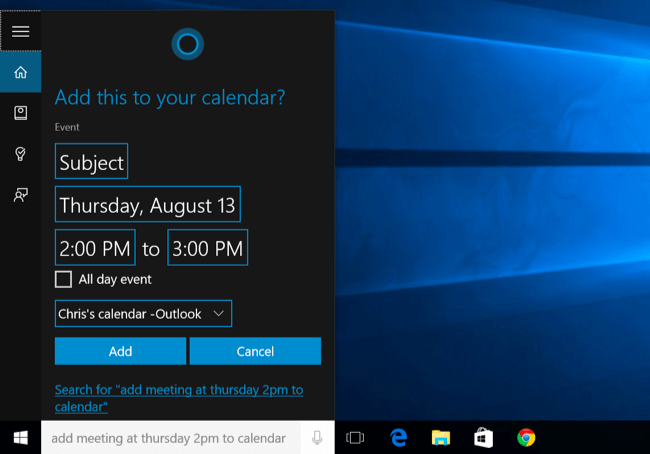
Jak mówi tytuł, Cortana jest Twoim osobistym asystentem, co oznacza, że możesz używać go do zadań, które wykonują prawdziwi asystenci, takich jak ustawianie przypomnień, wysyłanie e-maili itp. Oto polecenia, których możesz użyć, aby zmienić Cortanę w bardzo niezawodnego asystenta:
- Utwórz spotkanie. Jeśli korzystasz z kalendarza Microsoft do zarządzania swoimi obowiązkami, możesz ustawić nowe spotkanie za pomocą polecenia głosowego. Cortana poprosi Cię o więcej informacji na temat spotkania i wszystko zostanie ustawione. Po prostu powiedz na przykład „Utwórz spotkanie jutro o 18:00”.
- Przesuń moje spotkanie. – Po utworzeniu spotkania możesz je również ponownie umówić. Po prostu powiedz „Przenieś moje spotkanie na 20:00 w czwartek”, a spotkanie zostanie przełożone.
- Ustaw przypomnienie. Cortana może ustawić dla Ciebie przypomnienia, po prostu powiedz na przykład „Przypomnij mi, żebym odrobiła pracę domową o 18:00”, a już nie zapomnisz o swoich obowiązkach.
- Pokaż mi moje przypomnienia. Możesz także kliknąć przycisk menu i przejść do "Historii", a zobaczysz również przypomnienia, które już ukończyłeś.
- Ustaw alarm. Podobnie jak przypomnienia, możesz ustawić alarmy na określone godziny w ciągu dnia. Możesz ustawić, aby występowały tylko raz lub powtarzały się regularnie. Podobnie jak przypomnienia, możesz także ustawić alarm lub więcej alarmów. Możesz także wybrać, czy będzie to alarm „jednorazowy”, czy chcesz go powtarzać codziennie.
- Pokaż mi moje alarmy. – To samo dotyczy alarmów, tak jak możesz zobaczyć wszystkie swoje przypomnienia, Cortana również pokaże ci wszystkie twoje alarmy.
- Wysłać e-maila do – Jednym z głównych obowiązków osobistego asystenta jest wysyłanie e-maili, a Cortana nie jest inna. Po prostu powiedz „Wyślij e-mail do Jima”, a zostaniesz poproszony o napisanie wiadomości, a Cortana wyśle e-mail w ciągu kilku sekund.
- Zadzwoń do kogoś – Możesz zadzwonić do każdego z listy kontaktów Skye za pomocą Cortany, po prostu powiedz „Zadzwoń do Piotra/Johna/itd.” i za chwilę porozmawiasz ze swoim przyjacielem.
Szukaj online i otrzymuj informacje
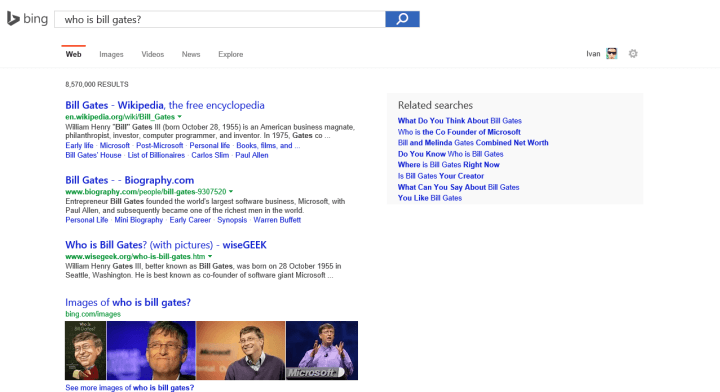
Cortana to także świetne narzędzie do wyszukiwania w Internecie określonych informacji lub określonych witryn. Logicznie, używa Bing jako wyszukiwarki, ale możesz to zmienić za pomocą prostej sztuczki. Jeśli chcesz uzyskać prawie dowolne informacje, po prostu zapytaj:
- Pokaż mi miejsca blisko mnie – Poproś Cortanę, aby pokazała Ci informacje o dowolnym miejscu w Twojej okolicy, na przykład o najlepszej włoskiej restauracji w okolicy, najbliższej szkole, najbliższym teatrze itp.
- Pokaż mi zdjęcia – Kiedy poprosisz Cortanę, by pokazała ci zdjęcie jakiejś gwiazdy, jak LeBron James, Mia Kunis, Bill Gates itp. użyje wyszukiwania obrazów Bing i wyświetli wszystkie dostępne obrazy.
- Pokaż mi film – Poproś Cortanę, aby pokazała ci film, na przykład „Pokaż mi film z dzisiejszej gry Bulls”, a przyniesie ci wszystkie dostępne filmy z dzisiejszej gry itp.
- Kiedy jest następna gra? – Możesz również zapytać Cortanę, kiedy jest następny mecz Twojej ulubionej drużyny sportowej, a otrzymasz dokładną datę następnego meczu.
- Opowiedz mi o – Możesz poprosić Cortanę o podanie podstawowych informacji o wielu rzeczach lub ludziach, po prostu powiedz „Opowiedz mi o Włoszech/tygrysach/Novak Djokovic/Audi/..”
- Jaka jest populacja w Twoim kraju? – Powinieneś już to wiedzieć, młody człowieku.
- Jak wysoki jest? – Jeśli chcesz poznać wzrost swojej ulubionej osoby, Cortana Ci powie.
- Zdefiniuj słowo – Poproś Cortanę, aby nadała ci znaczenie pewnego słowa, na przykład „Zdefiniuj cyniczny”, a nie będziesz musiał szukać nigdzie indziej.
- Kiedy jest ? – Zapytaj Cortanę, kiedy jest określone święto lub wydarzenie, takie jak „Kiedy jest Haloween”, a otrzymasz dokładną datę tego święta.
- Jak długo trwa film? – Cortana może nawet powiedzieć, jak długo trwa film, wystarczy zapytać ją, na przykład „Jak długo trwa Ojciec chrzestny 2”.
- Kim jest CEO Microsoftu? – Cortana „chętnie” udzieli Ci wszelkich informacji związanych z Microsoftem, więc możesz zapytać ją o różne rzeczy na temat firmy i jej pracowników.
- Ile wynosi jeden dolar amerykański w jenach japońskich lub ile centymetrów ma jeden cal? – Cortana może z łatwością przeliczyć za Ciebie dowolną walutę lub jednostkę, po prostu zapytaj ją, co chcesz przeliczyć.
- Która jest godzina w Nowym Jorku? – Sprawdź aktualny czas w każdej strefie czasowej na świecie.
Baw się z Cortana
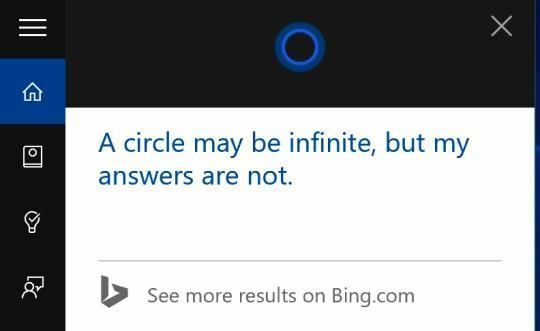
Oprócz tego, że Cortana wykona za Ciebie całą pracę lub wyszuka wszystko, czego potrzebujesz, możesz także spędzić z nią trochę czasu. Zadawaj Cortanie różne „osobiste” pytania, a otrzymasz ciekawe, często humorystyczne odpowiedzi.
- Jak masz na imię?
- Kim jesteś?
- Czym jesteś?
- Czy jesteś kobietą?
- Czy jesteś prawdziwy?
- Jesteś człowiekiem?
- Co znaczy Cortana?
- Dlaczego jesteś niebieski?
- Czy mogę zmienić twoje imię?
- Ile masz lat?
- Jak wyglądasz?
- Potrafisz gotować?
- Co masz na sobie?
- Śpisz?
- Co jesz?
- Kto cię stworzył?
- Gdzie mieszkasz?
- Kto jest Twoją matką?
- Kto jest twoim ojcem?
- Kto jest twoim szefem?
- Obudziłeś się?
- Czy masz rodzeństwo?
- Jaka jest Twoja ulubiona muzyka?
- Kto jest twoim ulubionym artystą?
- Co robisz?
- Czy potrafisz tańczyć?
- Jesteś bystry?
- Jesteś piękna?
- Czy jesteś gorąca?
- Czy jesteś singlem?
- Masz dziecko?
- Czy masz chłopaka?
- Pocałuj mnie
- Wyjdziesz za mnie?
- Jak powinienem Cię nazywać?
Porozmawiaj z Cortaną, tak jak robisz to z rodziną rano, w ciągu dnia lub wieczorem:
- Dzień dobry.
- Dzień dobry.
- Dobry wieczór.
- Dobranoc.
- Jak się masz?
- Co ty kombinujesz?
- Dziękuję Ci.
- Testowanie…
- Do widzenia.
Zadaj kilka prostych, ale poważnych pytań:
- Dlaczego tu jesteśmy?
- Skąd się biorą dzieci?
- Jaki jest sens życia?
- Jaka jest odpowiedź na wszechświat?
- Czym jest miłość?
- Zgadnij co?
Lub porozmawiaj na małą popkulturową pogawędkę:
- Przekaż mi Scotty'ego.
- Witam HAL.
- Otwórz drzwi komory kapsuły.
- Użyj Mocy.
- Niech moc będzie z Tobą.
Wyślij kilka osobistych komentarzy do Cortany, skomplementuj ją lub obrażaj, a otrzymasz zabawną powtórkę w dowolny sposób:
- Jesteś spoko.
- Jesteś piękna.
- Jesteś zabawny.
- Jesteś niesamowity.
- Jesteś najlepszym asystentem w historii.
- Jesteś brzydka.
- Jesteś przerażający.
- Jesteś wkurzający.
- Jesteś do bani.
- Kocham Cię.
Porozmawiaj o konkurencji, czyli Microsoft, bo Cortana ma swój punkt widzenia na różne firmy:
- Co jest lepsze, Cortana czy Siri?
- Co jest lepsze, Cortana czy Google Now?
- Co jest lepsze, Bing czy Google?
- Co jest lepsze, Xbox czy PlayStation?
- Co jest lepsze, Windows czy Linux?
- Co jest lepsze, Windows czy Mac OS?
- Jaki jest najlepszy komputer?
- Jaki jest najlepszy tablet?
- Jaki jest najlepszy system operacyjny?
- Jaki jest najlepszy telefon?
- Jaka jest najlepsza wyszukiwarka?
- Co myślisz o systemie Windows?
- Co myślisz o Apple?
- Co myślisz o iOS?
- Co myślisz o Google?
- Co myślisz o Androidzie?
- Co myślisz o Siri?
- Co myślisz o Google Now?
- Co myślisz o Xboksie?
- Co myślisz o Playstation?
- Znasz Siri?
- Czy znasz Google Now?
- Znasz Clippy'ego?
- Czy podoba Ci się Satya Nadella?
- Czy lubisz Steve'a Ballmera?
- Czy lubisz Billa Gatesa?
Na koniec zadaj jej kilka pytań na temat Halo, a dostaniesz tylko superlatywy:
- Co to jest Halo?
- Opowiedz mi o Halo?
- Co wiesz o Halo 5?
- Czy jesteś w Halo 5?
- Czy jesteś Cortaną z Halo?
- Czy naprawdę jesteś Cortaną?
- Umarłeś?
- Myślałem, że nie żyjesz?
- Czy jesteś w Halo 5?
- Jaka jest ulubiona gra Halo?
- Gdzie jest Master Chief?
- Jakie jest nazwisko Master Chief?
- Co robi Master Chief?
- Umawiasz się z Master Chiefem?
- Kochasz Master Chiefa?
Jak widać, możesz porozmawiać z Cortaną o różnych rzeczach, co może być również bardzo pomocne i produktywne. Decyzja Microsoftu o włączeniu Cortany do systemu Windows 10 jest zdecydowanie dobrym posunięciem i przeniosła korzystanie z komputera na zupełnie inny poziom.
Jeśli znasz jakieś polecenie Cortany, którego nie uwzględniliśmy w tym poście, zapisz je w komentarzach, aby pomóc naszym czytelnikom wykorzystać Cortanę do jeszcze bardziej niesamowitych rzeczy lub zapytać ją jeszcze ciekawiej pytania.
Przeczytaj także: Poprawka: Cortana nie może wysyłać podyktowanych wiadomości e-mail i robić notatek w systemie Windows 10